Родительский контроль
Модуль родительского контроля позволяет настраивать соответствующие параметры, которые дают родителям возможность использовать автоматизированные средства для защиты своих детей и задавать ограничения для устройств и служб. Цель заключается в предотвращении доступа детей и подростков к страницам, содержимое которых является для них неприемлемым или вредоносным.
Родительский контроль позволяет блокировать веб-страницы, которые могут содержать потенциально нежелательные материалы. Кроме того, родители могут запрещать доступ к веб-сайтам предварительно заданных категорий (более 40) и подкатегорий (более 140).
Чтобы активировать родительский контроль для определенной учетной записи пользователя, выполните следующие действия.
1.По умолчанию родительский контроль в программе ESET Smart Security Premium отключен. Существует два способа активации родительского контроля.
•В главном окне программы щелкните элемент ![]() и последовательно выберите элементы Настройка > Средства безопасности > Родительский контроль, после чего включите функцию родительского контроля.
и последовательно выберите элементы Настройка > Средства безопасности > Родительский контроль, после чего включите функцию родительского контроля.
•Нажмите клавишу F5, чтобы открыть дерево Расширенные параметры, выберите Интернет и электронная почта > Родительский контроль и включите ползунок рядом с элементом Включить родительский контроль.
2.В главном окне программы выберите элементы Настройка > Средства безопасности > Родительский контроль. Хотя для параметра Родительский контроль и отображается значение Включено, необходимо настроить родительский контроль для нужной учетной записи. Для этого щелкните значок стрелки, а в следующем окне выберите элемент Защитить детскую учетную запись или Родительская учетная запись. В следующем окне укажите дату рождения, чтобы определить уровень доступа и подходящие для этого возраста веб-страницы. Теперь родительский контроль включен для указанной учетной записи. Рядом с именем учетной записи щелкните элемент Заблокированные параметры и содержимое, чтобы задать категории, которые требуется разрешить или заблокировать, на вкладке Категории. Чтобы разрешить или заблокировать определенные веб-страницы, которые не соответствуют категории, откройте вкладку Исключения.
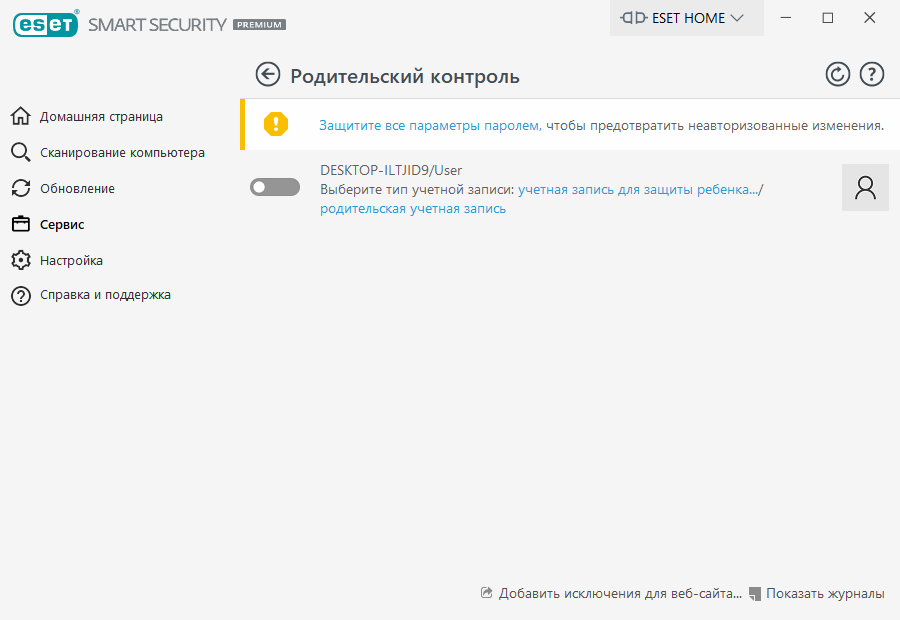
Если в главном окне программы ESET Smart Security Premium щелкнуть Настройка > Средства безопасности > Родительский контроль, вы увидите описанное далее содержимое главного окна.
Учетные записи пользователей Windows
Если вы создали роль для существующей учетной записи, она отобразится здесь. Щелкните ползунок, ![]() чтобы рядом с параметром родительского контроля для учетной записи отобразился зеленый флажок
чтобы рядом с параметром родительского контроля для учетной записи отобразился зеленый флажок ![]() . В активной учетной записи щелкните Заблокированные параметры и содержимое, чтобы просмотреть список разрешенных для этой учетной записи категорий веб-страниц, а также заблокированных и разрешенных веб-страниц.
. В активной учетной записи щелкните Заблокированные параметры и содержимое, чтобы просмотреть список разрешенных для этой учетной записи категорий веб-страниц, а также заблокированных и разрешенных веб-страниц.
Чтобы создать новую учетную запись (например, для ребенка), воспользуйтесь приведенными далее пошаговыми инструкциями для ОС Windows 7 или Windows Vista. 1.Откройте элемент Учетные записи пользователей. Для этого нажмите кнопку Пуск (в левом нижнем углу рабочего стола), выберите пункт Панель управления и щелкните Учетные записи пользователей. 2.Щелкните Управление учетной записью пользователя. Если потребуется ввести пароль администратора или его подтверждение, введите пароль или подтверждение. 3.Выберите Создать учетную запись. 4.Введите имя для учетной записи, выберите тип учетной записи, а затем нажмите кнопку Создать учетную запись. 5.Повторно откройте панель родительского контроля. Для этого в главном окне программы ESET Smart Security Premium выберите Настройка > Средства безопасности > Родительский контроль и щелкните значок стрелки. |
Содержимое нижней части окна
Добавить исключение для веб-сайта : в соответствии с вашими настройками конкретный веб-сайт может быть разрешен или заблокирован отдельно для каждой родительской учетной записи.
Показать журналы: этот параметр позволяет просмотреть подробный журнал действий функции родительского контроля (заблокированные страницы, учетная запись, для которой страница была заблокирована, категория и т. п.). Также этот журнал можно отфильтровать на основе выбранных критериев, нажав кнопку ![]() Фильтрация.
Фильтрация.
Родительский контроль
После отключения функции родительского контроля отобразится окно a Отключить родительский контроль. С его помощью можно настроить время, на которое отключается такая защита. После этого значение параметра изменится на Приостановлено или Полностью отключено.
Важно защищать параметры ESET Smart Security Premium паролем. Такой пароль задается в разделе Настройка доступа. Если пароль не задан, отобразится следующее предупреждение: Защитить все параметры паролем, чтобы предотвратить несанкционированные изменения. Ограничения, установленные в разделе «Родительский контроль», распространяются только на стандартные учетные записи пользователей. Поскольку администратор может обойти любые ограничения, то они не будут действовать.
Для правильной работы родительского контроля должны быть включены функции Фильтрация содержимого, передаваемого по протоколам приложений, Проверка протокола HTTP и Файервол. По умолчанию они включены. |
